
时间:2020-06-20 15:48:51 来源:www.win10xitong.com 作者:win10
你有没有在使用win10系统的时候遇到win10浏览器无法打开阿里旺旺最佳解决方法的情况呢,今天有一位朋友就因为这个问题来向小编咨询。根据大数据分析,确实有很多用户都会面对win10浏览器无法打开阿里旺旺最佳解决方法的情况。那有没有办法可以解决win10浏览器无法打开阿里旺旺最佳解决方法的问题呢?其实方法很简单,其实我们只需要这样简单的设置:1、点击桌面上系统默认的浏览器图标,打开浏览器窗口。2、点击浏览器窗口右上角的“···”图标打开设置选项就可以很容易的把这个问题解决了。没看懂的话就再认真的看下下面的win10浏览器无法打开阿里旺旺最佳解决方法的具体操作门径。
具体方法:
1、点击桌面上系统默认的浏览器图标,打开浏览器窗口。
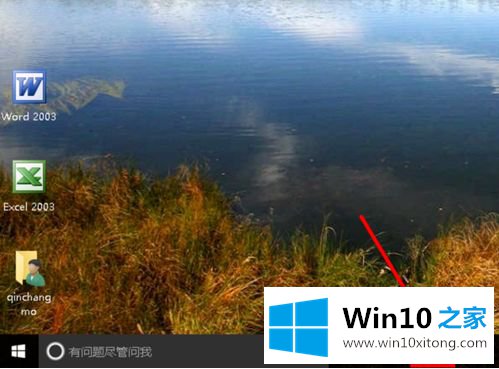
2、点击浏览器窗口右上角的“···”图标打开设置选项。
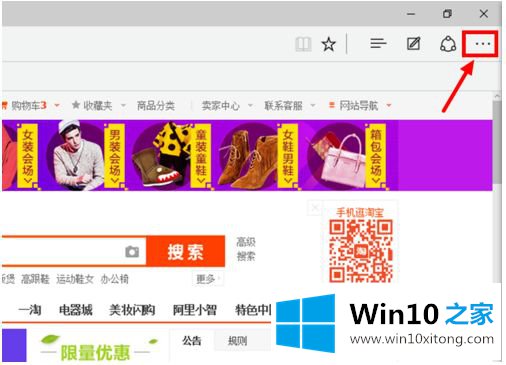
3、在设置列表中选择“使用InternetExplorer 打开”,即会调用IE浏览器打开当前网页。
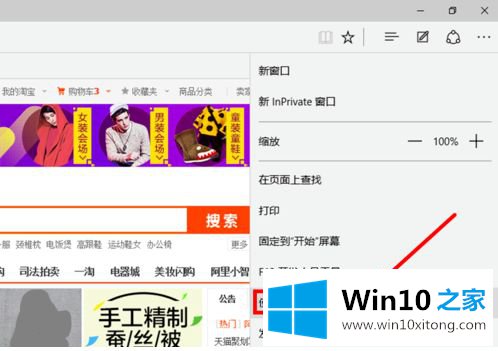
4、弹出的IE浏览器窗口内容与“MicrosoftEdge”浏览器当时页面一致。此时的IE浏览器在淘宝网上正常关联阿里旺旺。

5、除上述方法外,还可以把IE浏览器快捷方式图标放到桌面上,直接用IE登陆淘宝网,关联阿里旺旺时也正常。
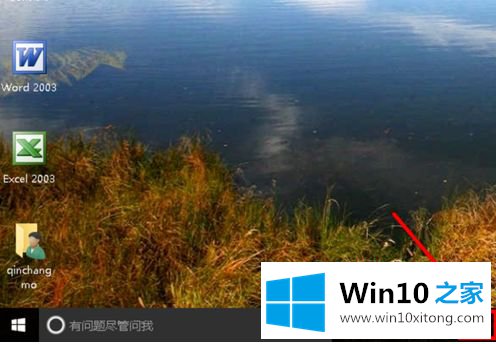
以上就是win10浏览器无法打开阿里旺旺最佳解决方法了,希望能够帮助到大家。
根据上面提供的方法,win10浏览器无法打开阿里旺旺最佳解决方法的问题就可以很轻松的解决了。很希望能够帮助大家。另外本站还有windows系统下载,如果你也需要,可以多多关注。